3'de Windows Gezgini'nde iPhone'un Görünmemesini Düzeltmenin 2024 Yolu
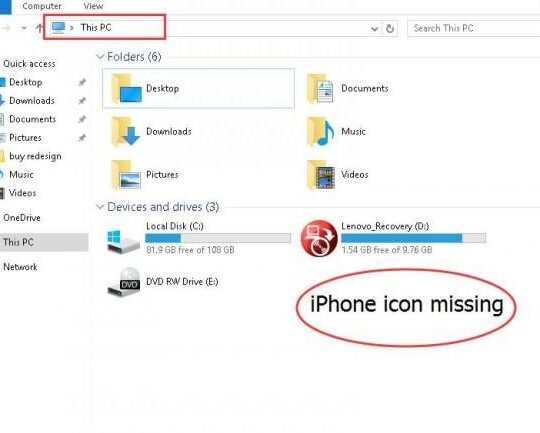
iPhone'unuz Windows Gezgini'nde görünmüyor mu? Endişelenmeyin, yalnız değilsiniz. Bu, Windows bilgisayarlar ve iOS cihazları arasında yaygın bir sorundur. Neyse ki bu sorunu çözmek için deneyebileceğiniz birkaç farklı yöntem var. İşte iPhone'unuzun Windows Gezgini'nde görünmemesini düzeltmenin en etkili 2024 yolu:
2024'te Windows Gezgini'nde iPhone'unuzun Görünmemesi Sorununu Çözmenin Yolları
1. USB Bağlantısını Kontrol Etme
Windows Gezgini'nde iPhone'unuzun görünmemesi, USB bağlantısının düzgün çalışmadığı anlamına gelebilir. Bu sorunu çözmek için aşağıdaki adımları izleyebilirsiniz:
- iPhone'unuzu bilgisayardan çıkarın ve tekrar takın.
- Başka bir USB bağlantı noktasını deneyin.
- Başka bir USB kablosu deneyin.
- Bilgisayarınızın USB sürücülerinin güncel olduğundan emin olun.
2. iPhone'unuzu Bilgisayara Güvenmeyi Onaylamayı Deneyin
Windows Gezgini'nde iPhone'unuzun görünmemesi, iPhone'unuzun bilgisayara güvenmediği anlamına da gelebilir. Bu sorunu çözmek için aşağıdaki adımları izleyebilirsiniz:
- iPhone'unuzu bilgisayara bağlayın.
- iPhone'unuzda "Güven" veya "Bilgisayara Güven" mesajı görünmelidir.
- Mesajı onaylayın.
3. iTunes'u Güncelleme
iTunes'un eski bir sürümü kullanıyorsanız, iPhone'unuz Windows Gezgini'nde görünmeyebilir. Bu sorunu çözmek için iTunes'u en son sürüme güncelleyin.
4. Aygıt Yöneticisi'ni Kontrol Etme
Aygıt Yöneticisi'nde iPhone'unuz için hata mesajları olup olmadığını kontrol edin. Hata mesajları varsa, iPhone'unuzun sürücülerini güncelleyin veya yeniden yükleyin.
5. Windows'u Yeniden Başlatma
Bazen Windows'u yeniden başlatmak basit bir sorunu çözebilir. Windows'u yeniden başlattıktan sonra iPhone'unuzun Windows Gezgini'nde görünmeye başlayıp başlamadığını kontrol edin.
Windows Gezgini'nde iPhone'unuzun Görünmemesinin Nedenleri ve Çözümleri
1. Telefonunuzun Bağlantısı Doğru Mu?
Windows Gezgini'nde iPhone'unuzun görünmemesi en yaygın sebeplerden biri telefonun bilgisayarınıza doğru şekilde bağlanmamış olmasıdır. Bu sorunu çözmek için aşağıdaki adımları deneyebilirsiniz:
USB Kablosu: Telefonunuzu bilgisayara bağlamak için kullandığınız USB kablosunun hasarlı olmadığından emin olun. Başka bir USB kablosuyla deneyin.
USB Bağlantı Noktası: Telefonunuzu bilgisayarınıza bağladığınız USB bağlantı noktasının düzgün çalıştığından emin olun. Başka bir USB bağlantı noktasına takmayı deneyin.
Aygıt Yöneticisi: Bilgisayarınızın Aygıt Yöneticisi'ni açın ve telefonunuzun düzgün bir şekilde tanındığından emin olun. Eğer bir hata görürseniz, aygıtı güncelleyin veya yeniden başlatın.
Telefonunuzun Ayarları: Telefonunuzun USB hata ayıklama modunun etkinleştirildiğinden emin olun. Bu seçenek genellikle telefonunuzun Geliştirici Seçenekleri'nde bulunur.
2. Sürücüler Güncel Mi?
iPhone'unuzun Windows Gezgini'nde görünmemesi, bilgisayarınızda telefonunuz için gerekli sürücülerin eksik veya güncel olmamasından kaynaklanabilir. Bu sorunu çözmek için aşağıdaki adımları deneyebilirsiniz:
Windows Güncellemeleri: Bilgisayarınızın en son Windows güncellemelerini yüklediğinizden emin olun. Güncellemeler, aygıt sürücülerini de içerebilir.
iTunes: En son iTunes sürümünün bilgisayarınıza yüklendiğinden emin olun. iTunes, iPhone'unuzu bilgisayarınıza bağlamak için gerekli sürücüleri içerir.
Aygıt Yöneticisi: Bilgisayarınızın Aygıt Yöneticisi'ni açın ve telefonunuzun sürücülerinin güncel olup olmadığını kontrol edin. Gerekirse sürücüleri güncelleyin veya yeniden yükleyin.
3. Antivirüs veya Güvenlik Duvarı Sorunu?
Bilgisayarınızda yüklü olan antivirüs veya güvenlik duvarı yazılımı, iPhone'unuzun bilgisayarınıza erişmesini engelleyebilir. Bu sorunu çözmek için aşağıdaki adımları deneyebilirsiniz:
Antivirüs ve Güvenlik Duvarını Geçici Olarak Devre Dışı Bırakın: Antivirüs ve güvenlik duvarı yazılımlarınızı geçici olarak devre dışı bırakın ve iPhone'unuzu yeniden bağlayın. Eğer iPhone'unuz Windows Gezgini'nde görünürse, antivirüs veya güvenlik duvarı yazılımı soruna neden oluyordu demektir. Bu yazılımların ayarlarında iPhone'unuz için bir istisna oluşturabilirsiniz.
Güvenlik Duvarı Ayarları: Bilgisayarınızın güvenlik duvarı ayarlarını kontrol edin ve iPhone'unuzun bağlantısına izin verildiğinden emin olun.
4. Dosya Paylaşımı Ayarları
iPhone'unuzun bilgisayarınızla dosya paylaşımını etkinleştirmiş olmanız gerekir. Bu ayar, telefonunuzun hangi tür dosyaları paylaşacağını belirler. Bu sorunu çözmek için aşağıdaki adımları deneyebilirsiniz:
iPhone'da Dosya Paylaşımı: iPhone'unuzun Ayarlar > Genel > iPhone Depolama ve iCloud Kullanımı > Dosya Paylaşımı menüsünü açın ve bilgisayarınızda hangi dosyaları paylaşmak istediğinizi seçin.
iTunes'da Dosya Paylaşımı: iTunes'u açın ve iPhone'unuzu bağlayın. Cihaz listesinde iPhone'unuzu seçin ve "Dosyalar" sekmesini tıklayın. Burada, iPhone'unuzun bilgisayarınızla paylaşacağı dosyaları seçebilirsiniz.
5. Windows Gezgini'ni Yeniden Başlatın
Bazen, Windows Gezgini'ni yeniden başlatmak sorunu çözebilir. Bu, Windows Gezgini'nde bazen oluşan geçici hataları düzeltebilir. Bunu yapmak için aşağıdaki adımları izleyin:
Görev Yöneticisi: Bilgisayarınızda Görev Yöneticisini açın (Ctrl+Shift+Esc).
Windows Gezgini'ni Kapat: Görev Yöneticisi'nde "İşlemler" sekmesini seçin ve "Windows Gezgini"ni bulun. Üzerine sağ tıklayın ve "Görevi Sonlandır"ı seçin.
Windows Gezgini'ni Yeniden Başlat: Görev Yöneticisi'nde "Dosya" menüsünden "Yeni Görev Çalıştır"ı seçin ve "explorer.exe" yazıp "Tamam"a tıklayın.
daha fazla bilgi
iPhone'um Windows Gezgini'nde neden görünmüyor?
iPhone'unuzun Windows Gezgini'nde görünmemesi birkaç nedenden kaynaklanabilir. En yaygın nedenler şunlardır:
- iPhone'unuzun bilgisayarınızla eşleştirilmemiş olması
- USB kablosu arızalı veya uyumlu olmaması
- Windows'un iPhone'u tanıyamaması
- iPhone'unuzun yazılımında bir sorun olması
Bu sorunları gidermek için aşağıdaki adımları izleyebilirsiniz.
iPhone'umu Windows Gezgini'nde nasıl gösterebilirim?
iPhone'unuzu Windows Gezgini'nde göstermek için aşağıdaki adımları izleyin:
- iPhone'unuzu bilgisayarınıza bağlayın.
- "Bu cihaz için sürücüleri yükle" seçeneğini seçin (kullanıcı hesabı denetimi sorulduğunda).
- "Aygıt Yöneticisi"'ni açın (Windows arama çubuğuna "Aygıt Yöneticisi" yazın).
- "Taşınabilir Cihazlar"'ı genişletin.
- iPhone'unuzu bulun ve sağ tıklayın.
- "Sürücüleri Güncelle"'yi seçin.
- "Bilgisayarımda sürücü yazılımı için ara"'yı seçin.
- "Sürücü yazılımı listesinden seç"'yi seçin.
- "Tüm cihazlar"'ı seçin.
- "Apple Mobil Cihaz Sürücüsü"'nü seçin ve "İleri" düğmesine tıklayın.
- Sürücü yükleme işlemi tamamlandıktan sonra, iPhone'unuzun Windows Gezgini'nde görünmesi gerekir.
iPhone'um Windows Gezgini'nde görünmüyor, ne yapmalıyım?
iPhone'unuz Windows Gezgini'nde görünmüyorsa, aşağıdaki sorun giderme adımlarını deneyebilirsiniz:
- Farklı bir USB kablosu kullanın.
- iPhone'unuzu yeniden başlatın.
- Bilgisayarınızı yeniden başlatın.
- Windows'u güncelleyin.
- iTunes'u yükleyin veya güncelleyin.
- iPhone'unuzun şarj olduğunu kontrol edin.
- iPhone'unuzu güvenli modda yeniden başlatın.
- iPhone'unuzu fabrika ayarlarına sıfırlayın.
- Bilgisayarınızın USB bağlantı noktalarının çalışır durumda olduğunu kontrol edin.
Windows Gezgini'nde iPhone'umu göstermek için başka bir yol var mı?
Evet, iPhone'unuzu Windows Gezgini'nde göstermenin başka bir yolu da "iCloud" kullanmaktır. Bunun için önce "iCloud" uygulamasını bilgisayarınıza yüklemeniz gerekir. Uygulamayı yükledikten sonra iPhone'unuzu iCloud hesabınıza bağlayın. Ardından, Windows Gezgini'nde "Bu PC"yi açın ve iCloud hesabınızı bulun. iPhone'unuzun içeriğini burada görebilirsiniz.
3'de Windows Gezgini'nde iPhone'un Görünmemesini Düzeltmenin 2024 Yolu ile benzer diğer makaleleri öğrenmek istiyorsanız Sorunlar kategorisini ziyaret edebilirsiniz.

ilgili gönderiler